On a vu dans les tutoriels précédents qu’on pouvait extraire une séquence vidéo ou même un son à partir de nos vidéos avec Virtualdub. Dans ce tutoriel nous allons voir comment extraire une image ou une suite d’images d’une vidéo.
Comment extraire une image ou une séquence d’une vidéo avec Virtualdub ?
1- Ouvrez la vidéo dans Virtualdub.
2- Placez le curseur à la position de l’image dans la vidéo.
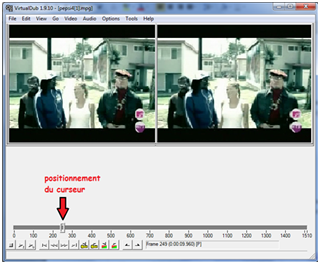
3- Dans la barre d’outils en bas :
• Cliquez sur le bouton :

• Puis sur le bouton :

pour passer une seule image dans la vidéo.
• Et enfin sur le bouton:

4- Dans le menu « File », allez dans « Export » et sélectionnez « Image sequence ».
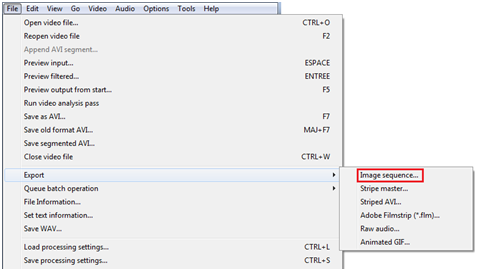
5- Indiquez :
• Le nom de l’image.
• Le dossier ou elle sera enregistrée.
• Le format de l’image.
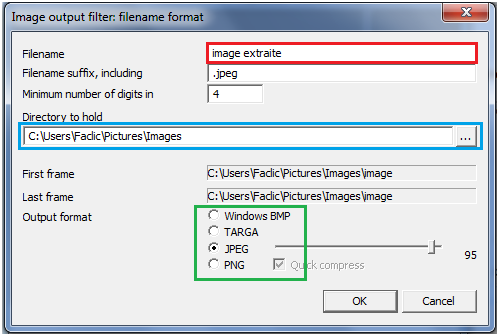
Et cliquez sur OK
Remarque :
Pour extraire une suite d’images suivez les étapes (1,2,3,4 et 5) du tutoriel « Extraire une séquence d’une vidéo avec Virtualdub », puis allez dans File >> Export >> Image sequence et cliquez sur OK. Virtualdub extraira toute la séquence sélectionnée image par image.
